Azure Artifacts'te Evrensel Paketleri yayımlama ve indirme
Azure DevOps Services
Evrensel Paketler, geliştiricilerin NuGet, npm, Python paketleri vb. gibi geleneksel paketlerin ötesinde çok çeşitli paket türlerini depolamasına olanak tanır. Azure CLI kullanarak Evrensel Paketleri doğrudan komut satırından yayımlayabilir ve indirebilirsiniz. Yayımlanan paketlerin boyutu farklılık gösterse de, 4 TB'a kadar çıksa da, her zaman bir ad ve sürüm numarası ekleme gereksinimini sürdürmeleri gerekir. Bu makale, Azure Artifacts akışınızdan Evrensel Paketleri yayımlama ve indirme adımlarında size yol gösterir.
Önkoşullar
Bir Azure DevOps kuruluşu ve bir proje. Henüz yapmadıysanız bir kuruluş veya proje oluşturun.
Azure DevOps uzantısı sürüm 0.14.0 veya üzerini yükleyin.
Akış oluşturma
Zaten bir akışınız varsa sonraki bölüme geçebilirsiniz. Aksi takdirde, yeni bir Azure Artifacts akışı oluşturmak için aşağıdaki adımları izleyin:
Azure DevOps kuruluşunuzda oturum açın ve projenize gidin.
Yapıtlar'ı ve ardından Akış Oluştur'u seçin.
Akışınız için açıklayıcı bir Ad sağlayın ve Görünürlüğünü ayarlayın (akışınızdaki paketleri kimlerin görüntüleyebileceğini). Akışınızın Kapsamını tanımlayın ve genel kayıt defterlerinden paketleri eklemek istiyorsanız Yukarı akış kaynakları onay kutusunu seçin.
İşiniz bittiğinde Oluştur'u seçin.
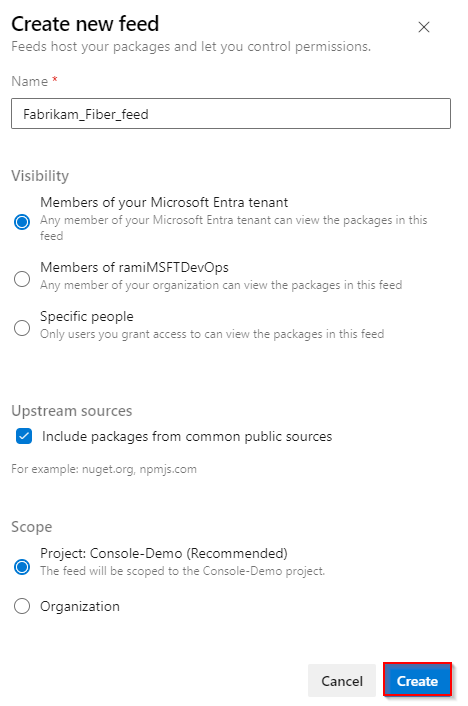
Not
Yeni oluşturulan akışlar, projenin Derleme Hizmeti rolünü varsayılan olarak Akış ve Yukarı Akış Okuyucusu (Ortak Çalışan) olarak belirler.
Azure DevOps uzantısını yükleme
CLI'yi kullanmak, görevlerinizi kolaylaştırmaya yardımcı olur. Devam etmeden önce Azure CLI(sürüm 2.10.1 veya üzeri) yüklediğinizden emin olun. Ayrıca, komut satırından Azure DevOps hizmetlerini yönetmek için Azure DevOps uzantısını yüklememiz gerekir.
Azure DevOps uzantısını yüklemek için aşağıdaki komutu çalıştırın:
az extension add --name azure-devopsAzure DevOps uzantısı zaten yüklüyse ve en son sürüme güncelleştirmek istiyorsanız aşağıdaki komutu çalıştırın:
az extension update --name azure-devops
Beslenen Bağlan
Azure DevOps kuruluşunuzda oturum açın ve projenize gidin.
Yapıtlar'ı seçin ve ardından açılan menüden akışınızı seçin.
Beslemek için Bağlan seçin ve ardından sol gezinti bölmesinden Evrensel Paketler'i seçin.
Akışınıza bağlanmak için Proje kurulumu bölümündeki yönergeleri izleyin.
Azure CLI'da oturum açmak için aşağıdaki komutu çalıştırın:
az loginProjenizi ve kuruluşunuzu CLI'nın varsayılan yapılandırması olarak ayarlamak için aşağıdaki komutu çalıştırın:
az devops configure --defaults project=<YOUR_PROJECT_NAME> organization=https://dev.azure.com/<YOUR_ORGANIZATION_NAME>
Evrensel Paketleri Yayımlama
Akışınızda Evrensel Paket yayımlamak için bir paket adı ve sürüm numarası sağlamanız gerekir.
Paket adı küçük harfli olmalı, harf veya sayılarla başlayıp bitmeli ve yalnızca harf, sayı ve kısa çizgi, alt çizgi ve nokta içermelidir. Paket sürümü de küçük harfle yazılmalıdır ve derleme meta verilerini (+ son eki) içermemelidir. Diğer ayrıntılar için bkz . anlamsal sürüm oluşturma .
Evrensel Paketinizi akışınızda yayımlamak için aşağıdaki komutu çalıştırın:
Kuruluş kapsamlı akış:
az artifacts universal publish --organization https://dev.azure.com/<YOUR_ORGANIZATION> --feed <FEED_NAME> --name <PACKAGE_NAME> --version <PACKAGE_VERSION> --path <PACKAGE_DIRECTORY> --description <PACKAGE_DESCRIPTION>Proje kapsamlı akış:
az artifacts universal publish --organization https://dev.azure.com/<YOUR_ORGANIZATION> --project <PROJECT_NAME> --scope project --feed <FEED_NAME> --name <PACKAGE_NAME> --version <PACKAGE_VERSION> --path <PACKAGE_DIRECTORY> --description <PACKAGE_DESCRIPTION>
Not
Kuruluşunuz güvenlik duvarı veya ara sunucu kullanıyorsa Azure Artifacts Etki Alanı URL'lerine ve IP adreslerine izin verin.
Yayımlanan paketleri görüntüleme
Azure DevOps kuruluşunuzda oturum açın ve projenize gidin.
Yapıtlar'ı seçin ve ardından açılan menüden akışınızı seçin. Yayımlama işlemi başarıyla tamamlandıktan sonra paketinizin akışınızda kullanılabilir olması gerekir.
Evrensel Paketleri İndir
Azure CLI kullanarak akışınızdan belirli bir Evrensel Paketi indirmek için aşağıdaki komutu çalıştırın:
Kuruluş kapsamlı akış:
az artifacts universal download --organization https://dev.azure.com/<YOUR_ORGANIZATION_NAME> --feed <FEED_NAME> --name <PACKAGE_NAME> --version <PACKAGE_VERSION> --path <DOWNLOAD_PATH>Proje kapsamlı akış:
az artifacts universal download --organization https://dev.azure.com/<YOUR_ORGANIZATION_NAME> --project <PROJECT_NAME> --scope project --feed <FEED_NAME> --name <PACKAGE_NAME> --version <PACKAGE_VERSION> --path <DOWNLOAD_PATH>
Belirli dosyaları indirme
Yalnızca belirli dosyaları indirmek istiyorsanız, dosya alt kümesini getirmek için parametresini kullanın --file-filter . Daha fazla ayrıntı için bkz . Dosya eşleştirme desenleri başvurusu .
Kuruluş kapsamlı akış:
az artifacts universal download --organization https://dev.azure.com/<YOUR_ORGANIZATION_NAME> --feed <FEED_NAME> --name <PACKAGE_NAME> --version <PACKAGE_VERSION> --path <DOWNLOAD_PATH> --file-filter <MATCH_PATTERN>Proje kapsamlı akış:
az artifacts universal download --organization https://dev.azure.com/<YOUR_ORGANIZATION_NAME> --project <PROJECT_NAME> --scope project --feed <FEED_NAME> --name <PACKAGE_NAME> --version <PACKAGE_VERSION> --path <DOWNLOAD_PATH> --file-filter <MATCH_PATTERN>
Örnek: Örneğin, --file-filter logs/.log kullanılarak "logs" içeren ve ".log" uzantısıyla biten (örneğin, build_logs.log) dosya adıyla tüm dosyalar eşleşir.
En son sürümü indirin
Evrensel Paketlerinizin en son sürümünü indirmek için joker karakterler * kullanabilirsiniz.
Örnekler:
--version '*': En son sürümü indirin.--version '1.*': 1. ana sürüme sahip en son sürümü indirin.--version '1.2.*': Birincil 1 ve ikincil 2 ile en son yama sürümünü indirin.
Not
Joker karakter desenleri yayın öncesi sürümlerde (sürüm numarasında tire bulunan paketler) desteklenmez.
